配对和连接Android智能手机
注册所要连接设备的操作称为“配对”。首次配合耳机使用设备时,请先配对设备。
在开始配对操作之前,请确保:
- 将Android智能手机放在距离耳机1 m范围内。
- 耳机电量充足。
- 准备好智能手机的使用说明书。
-
将耳机的两个单元从充电盒中取出。
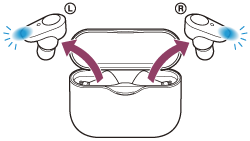
耳机自动打开。检查指示灯(蓝色)是否闪烁。
-
进入此耳机上的配对模式。
购买或初始化耳机后(如果耳机没有配对信息)首次配对耳机和设备时,如果从充电盒中取出耳机,耳机将自动进入配对模式。在此情况下,佩戴耳机并执行步骤3。
配对第二个或后续设备时(如果耳机有其他设备的配对信息),将耳机戴上双耳,然后用手指按住左右侧单元的触摸传感器约7秒钟。

将从左侧单元听见语音指导“蓝牙配对”。
-
如果Android智能手机的屏幕锁定,请解除锁定。
-
在Android智能手机上搜索耳机。
- 选择[Settings] - [Device connection] - [Bluetooth]。
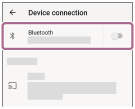
- 触摸开关打开Bluetooth功能。
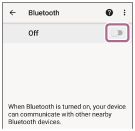
- 选择[Settings] - [Device connection] - [Bluetooth]。
-
触摸[WF-1000XM3]。
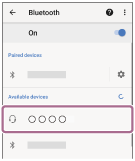
如果要求输入密钥(*),请输入“0000”。
耳机和智能手机彼此配对和连接。将从左侧单元听见语音指导“蓝牙连接”。
如果未连接,请参阅“连接已配对的Android智能手机”。
如果Android智能手机屏幕上未显示[WF-1000XM3],请从步骤4开始重试。
*密钥可能称为“密码”、“PIN码”或“口令”。
提示
- 上述步骤只是示例。如需了解详情,请参阅Android智能手机附带的使用说明书。
- 若要删除所有配对信息,请参阅“初始化耳机以恢复出厂设置”。
注意
- 注册设备(配对)时,连接设备上可能会显示[WF-1000XM3]和/或[LE_WF-1000XM3]。当显示两者或显示[WF-1000XM3]时,选择[WF-1000XM3];当显示[LE_WF-1000XM3]时,选择[LE_WF-1000XM3]。
- 如果在5分钟内未建立配对,则取消配对模式。在此情况下,请从步骤1重新开始操作。
- 一旦Bluetooth设备配对完毕,则无需再进行配对,以下情况除外:
- 修理等情况后配对信息被删除。
- 配对第9个设备时
耳机最多可与8个设备配对。如果在已配对8个设备后配对新设备,连接时间最早的配对设备注册信息将被新设备的信息覆盖。 - 当已从Bluetooth设备删除耳机的配对信息时
- 初始化耳机时
所有配对信息均被删除。在此情况下,请从Bluetooth设备中删除耳机的配对信息,然后再次配对。
- 耳机可与多个设备配对,但一次只可从1个配对设备播放音乐。